1、按下windows+s组合键或直接点击小娜,然后在搜索框中输入“可选功能”,然后点击搜索结果中的“添加可选功能”,如下图所示我们打开了“管理可选功能”窗口:
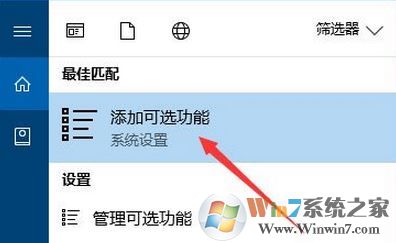
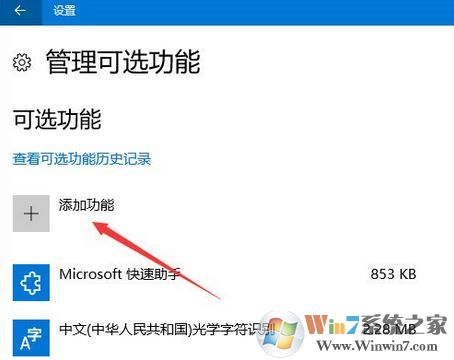
2、点击“添加功能”按钮,在可选功能列表中即可看到“OpenSSH Client (Beta)客户端 和 OpenSSH Server (Beta) 服务”。如图:
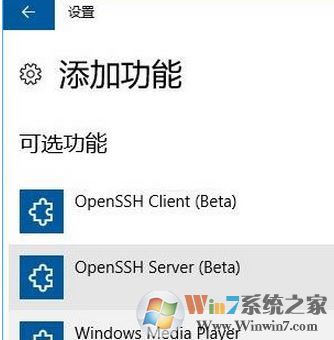
3、依次选中它们,点击“安装”按钮即可安装OpenSSH客户端和服务。
4、安装成功之后,在cmd命令提示符窗口中输入 ssh 即可运行OpenSSH。如图:
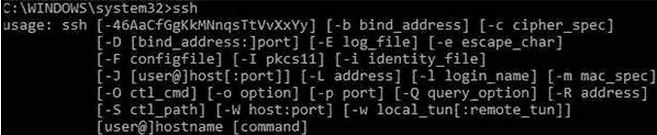
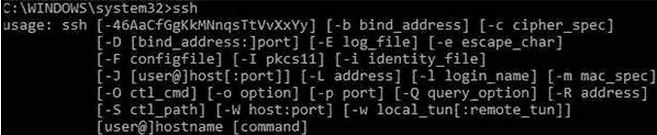
5、按照提示输入你的Linux服务器连接信息!
上述便是winwin7小编给大家分享的win10系统安装OpenSSh的操作方法,通过上述方法完成安装连接成功之后即可远程访问和管理了,这个方法仅限win10,其他系统中没有这么方便!
上述便是winwin7小编给大家分享的win10系统安装OpenSSh的操作方法,通过上述方法完成安装连接成功之后即可远程访问和管理了,这个方法仅限win10,其他系统中没有这么方便!